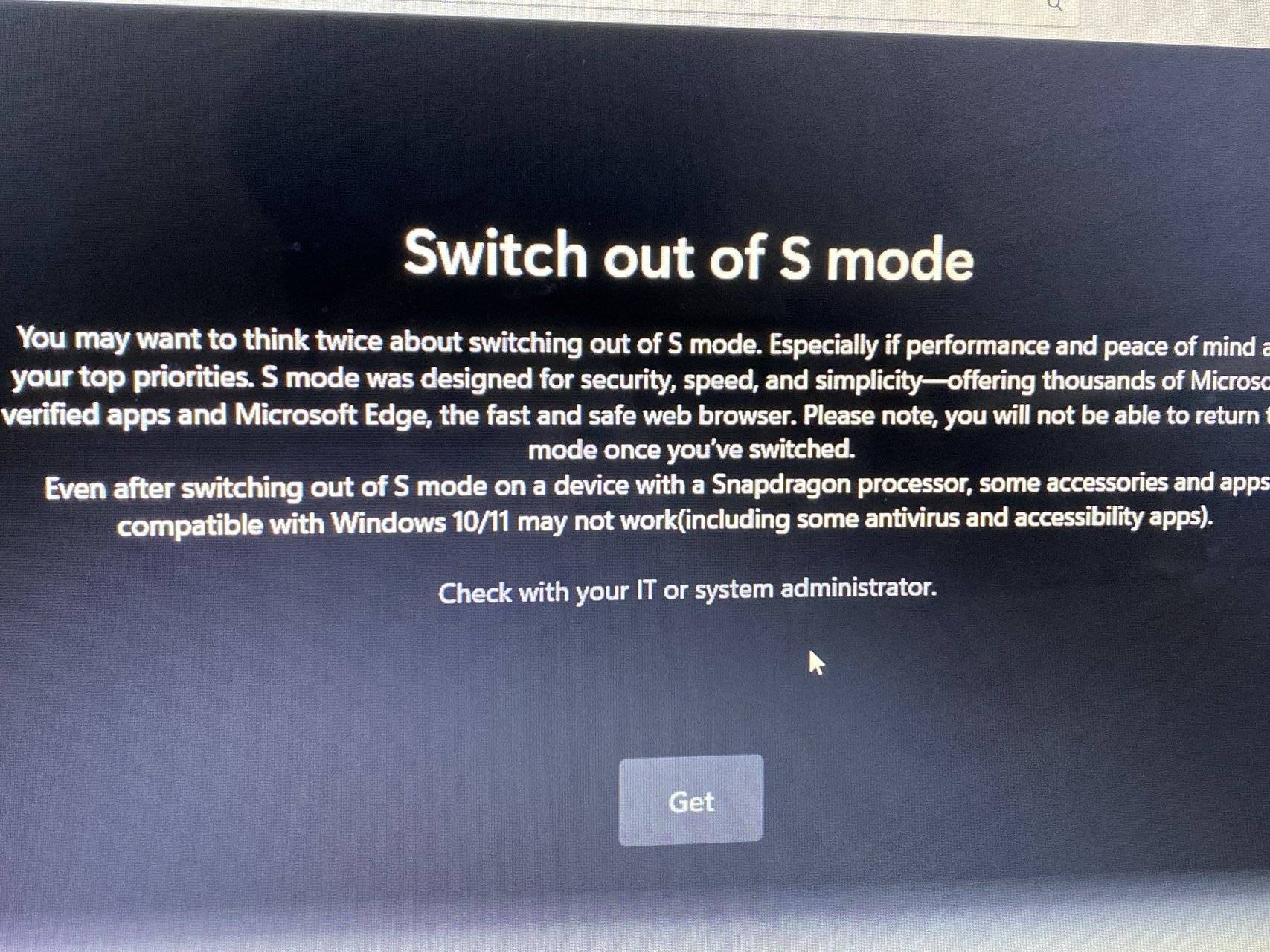Pag-release ng Windows 11, ang pag-alis sa S Mode ay isang proseso na kailangan ng mga hakbang. Ang S Mode ay isang bersyon ng Windows 11 na mas limitado ang mga function at pinipigilan ang pag-install ng mga aplikasyon mula sa labas ng Microsoft Store.
Upang mag-logout sa S Mode sa Windows 11 Home, maaaring sundin ang sumusunod na mga hakbang:
1. I-open ang Microsoft Store: I-click ang Start button, hanapin ang Microsoft Store, at pindutin ito para buksan.
2. Hanapin ang "Switch out of S mode": Sa Microsoft Store, maghanap ng "Switch out of S mode" sa search bar sa itaas o sa pamamagitan ng pag-browse sa mga kategorya. Kapag nakita mo na ito, pindutin ang "Switch out of S mode" na aplikasyon.
3. I-click ang "Get": Kapag nahanap mo ang "Switch out of S mode" na aplikasyon, pindutin ang "Get" button para i-download at i-install ito sa iyong device.
4. I-click ang "Install": Pagkatapos ng pag-download, i-click ang "Install" button para simulan ang proseso ng pag-alis sa S Mode.
5. I-kumpirma ang pag-alis sa S Mode: Pagkatapos ng pag-install, ang iyong device ay lalabas sa S Mode. Ngunit bago ito mangyari, makakatanggap ka ng isang popup window na humihiling sa iyo na kumpirmahin ang pag-alis sa S Mode. Basahin at unawain ang mga impormasyon at pindutin ang "Go to the Store" button.
6. I-click ang "Allow": Sa Microsoft Store, i-click ang "Allow" button upang kumpirmahin ang pag-alis sa S Mode.
Pagkatapos ng mga hakbang na ito, ang iyong Windows 11 Home ay lalabas na sa S Mode. Maaari mo na ngayong ma-install ang mga aplikasyon mula sa iba't ibang mga mapagkukunan bukod sa Microsoft Store.
Kung ang "Switch out of S mode" ay hindi magagamit o grayed out pa rin, maaaring subukan ang mga sumusunod na hakbang:
1. Mag-update ng Windows: Siguraduhing ang iyong Windows 11 ay naka-update sa pinakabagong bersyon. I-click ang Start button, hanapin ang "Settings", buksan ito, at hanapin ang "Windows Update". Siguraduhing na naka-on ang "Automatic Updates" para masiguro na ikaw ay naka-update sa pinakabagong bersyon ng Windows 11.
2. I-restart ang device: Subukan mong i-restart ang iyong device. Minsan, ang pag-restart ng device ay maaaring malutas ang mga isyu ng pag-alis sa S Mode.
3. Makipag-ugnayan sa suporta ng Microsoft: Kung ang mga hakbang na nabanggit sa itaas ay hindi gumagana, maaaring makipag-ugnayan ka sa suporta ng Microsoft para humingi ng tulong. Sila ang pinakamahusay na makakatulong sa iyo sa mga isyung may kinalaman sa pag-alis sa S Mode.
Sana makatulong ito at magtagumpay kang mag-alis sa S Mode sa iyong Windows 11 Home.